- Chcesz zobaczyć to wszystko na dużym ekranie? W takim razie aplikacja Microsoft Wireless Display Adapter to doskonały wybór do pobrania i używania.
- Wykonaj poniższe czynności i dowiedz się, jak z łatwością przesyłać strumieniowo filmy i wyświetlać prezentacje.
- Nie musisz być profesjonalistą. Pamiętaj tylko, że Sekcja dublowania ekranu gromadzi wszystkie najnowsze wskazówki w jednym miejscu.
- Odwiedź naszą Centrum pobierania systemu Windows 10 zawsze, gdy chcesz znaleźć podobne rozwiązania programowe.

To oprogramowanie naprawi typowe błędy komputera, ochroni Cię przed utratą plików, złośliwym oprogramowaniem, awarią sprzętu i zoptymalizuje komputer pod kątem maksymalnej wydajności. Napraw problemy z komputerem i usuń wirusy teraz w 3 prostych krokach:
- Pobierz narzędzie do naprawy komputera Restoro który jest dostarczany z opatentowanymi technologiami (dostępny patent tutaj).
- Kliknij Rozpocznij skanowanie aby znaleźć problemy z systemem Windows, które mogą powodować problemy z komputerem.
- Kliknij Naprawić wszystko naprawić problemy mające wpływ na bezpieczeństwo i wydajność komputera
- Restoro zostało pobrane przez 0 czytelników w tym miesiącu.
Microsoft Bezprzewodowy adapter wyświetlacza to bardzo przydatne narzędzie, które pozwala podłączyć urządzenie z systemem Windows 10 do ekranu telewizora, monitora lub projektor.
Innymi słowy, możesz go używać do przesyłania strumieniowego filmów, przeglądania zdjęć lub wyświetl prezentację na dużym ekranie bez użycia kabli.
Adapter bezprzewodowy działa poprzez udostępnianie treści dźwiękowych i wizualnych z urządzeń obsługujących Miracast o zasięgu do 23 stóp.
Jak korzystać z aplikacji Microsoft Wireless Display Adapter?
1. Pobierz aplikację Wireless Display Adapter

Aby prawidłowo korzystać z adaptera, należy również: pobierz aplikację Wireless Display Adapter ze sklepu Microsoft Store.
Aplikacja pobiera i instaluje najnowsze aktualizacje oprogramowania sprzętowego dla adaptera Microsoft Wireless Display Adapter i pozwala użytkownikom na dostosowywanie ustawień. .
2. Użyj adaptera Microsoft Wireless Display Adapter w systemie Windows 10
- Uruchom aplikację, a na ekranie pojawi się wyskakujący komunikat z prośbą o pomoc firmie Microsoft w ulepszaniu następnej wersji oprogramowania. Mówiąc dokładniej, możesz wybrać opcję wysyłania do firmy Microsoft informacji o swoim systemie i sposobie korzystania z oprogramowania. Firma zobowiązuje się do poszanowania prywatności danych użytkowników.

- Podłącz USB i HDMI z adaptera Microsoft Wireless Display Adapter do urządzenia z dużym ekranem. Następnie możesz podłączyć komputer z systemem Windows 10 do dużego ekranu.
- Iść do Centrum akcji, Wybierz Połączyć. Komputer rozpocznie wyszukiwanie bezprzewodowych urządzeń wyświetlających i dźwiękowych. Następnie wybierz Microsoft Wireless Display Adapter.

- Jeśli adapter nie nawiąże połączenia, przejdź do Ustawienia > Urządzenia > Bluetooth i inne urządzenia > Dodaj urządzenie > wybierz Microsoft Wireless Display Adapter.

- Następnie możesz przejść do Ustawienia adaptera i nazwij adapter, wybierz język i dostosuj ekran. Możesz także zabezpieczyć swoje urządzenie i ustawić hasło, aby zapobiec nieautoryzowanemu dostępowi.
- Jeśli chcesz zainstalować najnowsze aktualizacje bezprzewodowego adaptera wyświetlania firmy Microsoft, po prostu przejdź do Oprogramowanie układowe i sprawdź aktualizacje.

- Jeśli chcesz odświeżyć połączenie, możesz wybrać Uruchom ponownie adapter opcja dostępna w lewym rogu.
Możesz użyć tej aplikacji, aby nazwać adapter, dostosować ekran, zmienić język telewizora lub monitora, ustawić a hasło, aby zablokować adapter, aby nikt nie mógł z niego korzystać bez Twojej akceptacji, zmień tryb parowania adaptera i, jeszcze.
Proszę bardzo, mamy nadzieję, że ten krótki przewodnik pomógł Ci podłączyć komputer z systemem Windows 10 do większego urządzenia wyświetlającego.
⇒ Kup bezprzewodowy adapter wyświetlania tutaj
 Nadal masz problemy?Napraw je za pomocą tego narzędzia:
Nadal masz problemy?Napraw je za pomocą tego narzędzia:
- Pobierz to narzędzie do naprawy komputera ocenione jako świetne na TrustPilot.com (pobieranie rozpoczyna się na tej stronie).
- Kliknij Rozpocznij skanowanie aby znaleźć problemy z systemem Windows, które mogą powodować problemy z komputerem.
- Kliknij Naprawić wszystko rozwiązać problemy z opatentowanymi technologiami (Ekskluzywny rabat dla naszych czytelników).
Restoro zostało pobrane przez 0 czytelników w tym miesiącu.
Często Zadawane Pytania
Aby korzystać z aplikacji Microsoft Wireless Display Adapter, wystarczy ją pobrać ze strony Sklep Microsoft. Dlatego przejdź do Początek i wybierz Wszystkie aplikacje > Sklep Microsoft.
Aby skonfigurować aplikację Microsoft Wireless Display Adapter, zacznij od podłączenia USB i HDMI z Microsoft Wireless Display Adapter do urządzenia z dużym ekranem i postępuj zgodnie z instrukcjami szczegółowy przewodnik.
Tak, aplikacja Wireless Display Adapter jest kompatybilna z urządzeniami mobilnymi z systemem Android wersje 4.2 i nowsze.
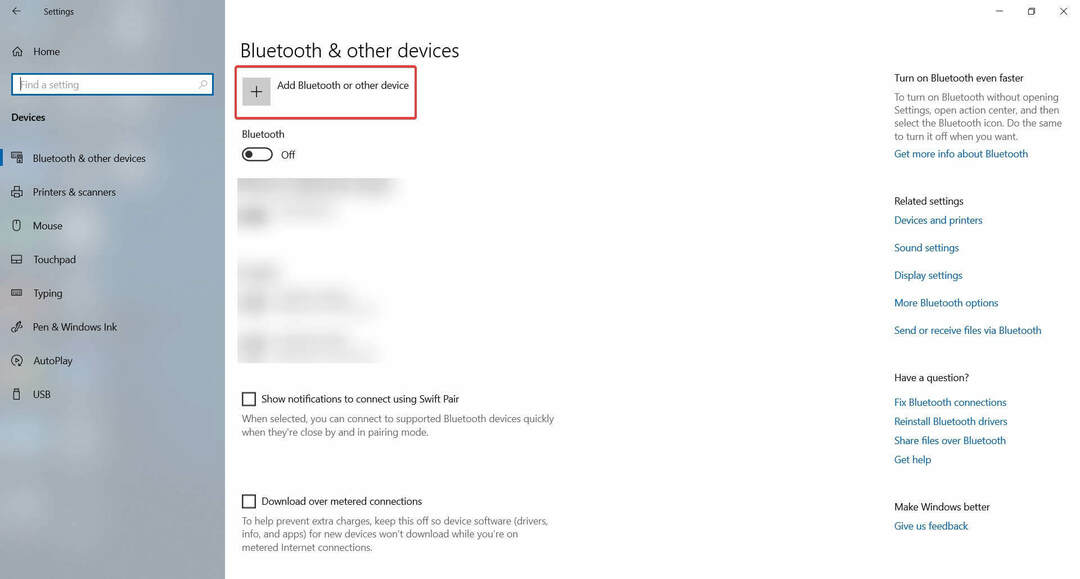

![Aplikacja Microsoft Wireless Display Adapter [Pobierz i używaj]](/f/4329aa878d61c2d2dd4d1de5b25db717.jpg?width=300&height=460)